5 Cara Membuat Tulisan Berwarna di WhatsApp Tanpa Aplikasi Tambahan, Mudah

- Pengguna mungkin tertarik untuk mengetahui cara membuat tulisan berwarna di WhatsApp tanpa aplikasi. Untuk diketahui, tulisan di chat aplikasi WhatsApp atau biasa disingkat WA, formatnya bisa diubah-ubah sesuai keinginan pengguna.
WhatsApp menyediakan beberapa format tulisan bawaan yang bisa dipakai untuk pengguna, seperti format tulisan miring, tebal, coret dan lainnya. Selain itu, pengguna sejatinya juga bisa membuat format tulisan yang lebih unik seperti format tulisan berwarna.
Baca juga: 3 Cara Logout WhatsApp di HP yang Hilang dengan Mudah agar Akun Tetap Aman
Cara membuat tulisan berwarna di WhatsApp tanpa aplikasi bakal menarik dan cukup berguna untuk dicoba. Tulisan berwarna di WhatsApp bisa dipakai untuk membuat tampilan chat menjadi lebih menarik.
Kemudian, pengguna juga dapat memakai tulisan berwarna untuk menguatkan kata-kata tertentu dalam chat, sehingga bisa mendapatkan perhatian lebih dari pembaca. Adapun bentuk tulisan berwarna di WhatsApp adalah sebagai berikut.
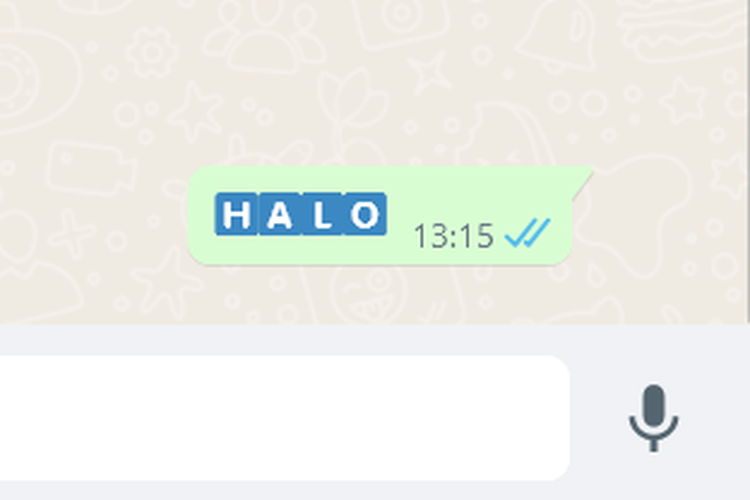 /Zulfikar Hardiansyah Tulisan berwarna di WA.
/Zulfikar Hardiansyah Tulisan berwarna di WA.Perlu diketahui, untuk tulisan berwarna biru seperti gambar di atas, formatnya tidak disediakan secara bawaan di aplikasi WhatsApp. Jadi, pengguna perlu membuatnya dengan memanfaatkan platform tambahan.
Misalnya, pengguna dapat membuat tulisan berwarna itu melalui aplikasi tambahan dengan layanan font generator. Namun, bila memakai aplikasi tambahan, pengguna mungkin bakal repot karena perlu mengunduh dan menginstalnya dulu.
Jika tak ingin repot, pengguna sejatinya bisa membuat tulisan berwarna di WhatsApp tanpa menggunakan aplikasi tambahan. Lantas, bagaimana cara membuat tulisan berwarna di WA tanpa aplikasi tambahan?
Jika tertarik untuk mencobanya, silakan simak penjelasan lengkap di bawah ini mengenai cara membuat tulisan berwarna di WhatsApp tanpa aplikasi dengan mudah dan praktis.
Cara membuat tulisan berwarna di WA tanpa aplikasi
Cara membuat tulisan berwarna di WA tanpa aplikasi itu pada dasarnya cukup mudah. Ada banyak pilihan cara yang bisa dilakukan pengguna untuk membuat tulisan berwarna pada chat aplikasi WhatsApp.
Baca juga: 2 Cara Menyembunyikan Isi Pesan WhatsApp di Notifikasi biar Tak Mudah Diintip
Secara umum, untuk membuat tulisan berwarna di WA tanpa aplikasi, pengguna bisa memanfaatkatkan beberapa website dengan layanan font generator, seperti Dardura, Lingojam, Gypu, dan lainnya.
Adapun penjelasan yang lebih detail soal beberapa cara membuat tulisan di WA tanpa aplikasi tambahan adalah sebagai berikut.
1. Cara membuat tulisan berwarna di WA via Dardura
- Buka website Dardura ini, # melalui browser di ponsel.
- Selanjutnya, ketik tulisan, yang hendak diubah formatnya menjadi berwarna, di kolom yang tersedia.
- Kemudian, tulisan berwarna akan disajikan.
- Pengguna bisa menyalin tulisan berwarna itu.
- Setelah disalin, pengguna bisa menempelkan tulisan berwarna ke ruang obrolan WhatsApp dan mengirimnya.
2. Cara membuat tulisan berwarna di WhatsApp via Lingojam
- Buka website Lingojam ini, # melalui browser di ponsel.
- Setelah itu, masukkan tulisan di kolom yang tersedia.
- Kemudian, pengguna bakal disajikan dengan beberapa format dari tulisan tersebut.
- Pilih dan salin tulisan dengan format berwarna.
- Setelah disalin, pengguna bisa menempelkan tulisan berwarna ke ruang obrolan WhatsApp dan mengirimnya.
3. Cara membuat tulisan berwarna di WhatsApp via Gypu
- Buka website Gypu ini, # melalui browser di ponsel.
- Selanjutnya, ketik tulisan yang hendak diubah formatnya menjadi berwarna pada kolom yang tersedia.
- Kemudian, pengguna akan disajikan daftar beberapa format dari tulisan tersebut.
- Pilih dan salin tulisan dengan format berwarna.
- Terakhir, pengguna bisa menempelkan tulisan berwarna ke ruang obrolan WhatsApp dan mengirimnya.
4. Cara membuat tulisan berwarna di WA via Coolsymbol
- Buka website Coolsymbol ini, # melalui browser ponsel.
- Berikutnya, buat tulisan sesuai keinginan di kolom yang tersedia.
- Kemudian, bakal terdapat daftar beberapa format dari tulisan tersebut.
- Pada daftar itu, pilih dan salin format tulisan berwarna.
- Setelah disalin, pengguna bisa menempelkan tulisan berwarna ke ruang obrolan WhatsApp dan mengirimnya.
5. Cara membuat tulisan berwarna di WhatsApp via Instafonts.io
- Buka website Instafonts.io ini, # melalui browser di ponsel.
- Kemudian, ketik tulisan, yang hendak diubah formatnya menjadi berwarna, di kolom yang tersedia.
- Setelah itu, pengguna bakal disajikan dengan daftar yang berisi beberapa variasi format dari tulisan tersebut.
- Pada daftar itu, silakan pilih dan salin tulisan dengan format berwarna.
- Setelah disalin, pengguna bisa menempelkan tulisan berwarna ke ruang obrolan WhatsApp dan mengirimnya.
Cukup mudah bukan cara membuat tulisan berwarna di WhatsApp tanpa aplikasi? Melalui beberapa cara di atas, pengguna bisa membuat tulisan dengan format berwarna di WhatsApp dengan praktis, tanpa perlu repot mengunduh aplikasi tambahan dulu.
Lalu, pengguna bisa memakai tulisan berwarna di WhatsApp itu untuk membuat chat yang lebih unik dan menarik. Demikianlah penjelasan cara membuat tulisan berwarna di WA tanpa aplikasi dengan mudah dan praktis.
Untuk diketahui, format tulisan berwarna di WhatsApp seperti yang dijelaskan pada cara di atas, sayangnya hanya bisa digunakan untuk membuat tulisan dengan warna biru. Pengguna tidak dapat memilih warna-warna lainnya.
Baca juga: Cara Membuat Tulisan Terbalik di WhatsApp dengan Mudah, Menarik buat Dicoba
Sebagai informasi tambahan, selain format tulisan berwarna, seperti yang telah disinggung di atas, tulisan di WhatsApp juga bisa dibuat dengan beberapa format lain. Misalnya, format tulisan tebal, miring, coret, monospace, poin, dan lainnya.
Tiap format tulisan di WhatsApp itu bisa dibuat dengan cara yang berbeda-beda. Pengguna bisa membaca cara membuat tulisan WhatsApp dengan format-format itu di artikel ini “7 Format Teks WhatsApp”.
Dapatkan update berita teknologi dan gadget pilihan setiap hari. Mari bergabung di Kanal WhatsApp KompasTekno. Caranya klik link #. Anda harus install aplikasi WhatsApp terlebih dulu di ponsel.
Terkini Lainnya
- YouTube Bikin Langganan "Premium Lite", Ini Bedanya dengan Premium Biasa
- Pengguna Remaja di Instagram Tak Bisa Bohong Lagi soal Usia
- iPhone 17 Sudah Dipajang di Toko China
- Cara Kerja LAN untuk Menghubungkan Jaringan Komputer yang Perlu Diketahui
- Daftar Nama Anomali TikTok yang Lagi Viral, Ada Tung Tung Tung Sahur
- Fitur Baru WhatsApp, Pengguna Tak Bisa Asal Simpan Foto dan Video
- Gelang Pintar Honor Band 10 Resmi, Fitur AI dan Sensor Lebih Canggih
- Ini 6 Laptop dan Printer HP yang Dirakit di Pabrik Batam
- Samsung Galaxy S24 di Indonesia Akhirnya Kebagian One UI 7 Android 15
- Tablet Honor Pad GT Meluncur, Spesifikasi Persis Pad V9
- Tablet Vivo Pad 5 Pro dan Vivo Pad SE Meluncur, Harga mulai Rp 2 Jutaan
- HP Produksi Laptop di Batam, Komitmen Ikuti Aturan TKDN Pemerintah
- Cara Menyimpan Foto di Google Drive dari Laptop dengan Mudah dan Praktis
- 20 Tahun Lalu, Video Paling Bersejarah di YouTube Diunggah
- Vendor Laptop HP Resmikan Pabrik di Batam
- 2 Cara Membuat Tulisan Berwarna di WhatsApp dengan Mudah dan Praktis
- Activision Umbar Jadwal Peluncuran Game "Call of Duty Black Ops 6"
- Spesifikasi dan Harga Samsung Smart Monitor M80D dan M70D di Indonesia
- Tim E-Sports Fnatic Onic Juara Kompetisi MPL "Mobile Legends" 4 Kali Berturut-turut
- Tablet Huawei MatePad SE 11 Resmi, Spek Naik Kelas dan Didukung Stylus